Фотомонтаж-мозаика
В предыдущих главах мы уже познакомились с принципами создания фотомонтажей в программах обработки растровых изображений - Adobe Photoshop и ArcSoft PhotoStudio 2000. При этом мы вручную совмещали две фотографии в одном изображении. Но суще-

ствуют специализированные программы для фотомонтажа, позволяющие автоматически комбинировать различные изображения. Одна из них - Canon Photo Montages из пакета Canon Photo Advanced. Выбрав сначала основное изображение, например, фигуру человека, а затем — коллекцию фотографий малого размера, вы увидите через несколько минут ваше главное фото, подобно мозаике смонтированное из сотен миниатюр. Образец такого монтажа находится в файле 12.jpg из папки Photos диска CD-ROM. Посмотрим, как создать его с помощью программы Canon Photo Montages.
Запустите программу Canon Photo Montages, нажав кнопку Пуск (Start) на Панели задач (Taskbar) и выбрав в появившемся главном меню Windows команду Программы * Canon Software * Canon Photo Advanced * Canon Photo Montages (Programs * Canon Software » Canon Photo Advanced * Canon Photo Montages). Появится главный экран программы (Рис. 7.28).

Рис.7.28. Главный экран программы Canon Photo Montages
На главном экране находятся три группы кнопок, открывающих доступ к другим экранам, обеспечивающим создание (Create), вывод (Output) и просмотр (View) монтажа. В левой части главного экрана находится окно просмотра, в котором будет отображаться исходная фотография и готовый монтаж.
Выбор основного изображения
Монтаж всегда начинается с выбора основного изображения.
Нажмите кнопку Get Photo (Выбрать фото) в правой верхней части рабочего окна. Появится экран выбора фотографии (Рис. 7.29).
Данный экран обеспечивает возможность быстрого выбора основной фотографии для фотомонтажа. Все изображения, которые могут быть использованы в качестве основной фотографии, хранятся в альбомах. Альбом (Album) в программах пакета Canon Photo Advanced объединяет группу миниатюр фотографий единой тематики. Если у вас всего несколько изображений, вы можете объединить их в один альбом. Или же вы можете
создать множество альбомов, сгруппировав фотографии в них по темам. Следует отметить, что альбомы и миниатюры в них полностью независимы от исходных файлов. Когда вы добавляете изображение в альбом, в нем создается ссылка на исходный файл. Если вы переместите, модифицируете или удалите исходный файл из другой программы, то альбом уже не сможет его найти. Если же вы удалите миниатюру из альбома, то это не окажет никакого влияния на исходное изображение. Альбом может содержать до 200 миниатюр.

Рис. 7.29. Экран выбора фотографии
С помощью открывающегося списка в правой части экрана вы можете выбрать один из созданных ранее альбомов. По умолчанию в этом списке выбран альбом Sample Photos (Образцы фотографий), и миниатюры содержащихся в нем фотографий вы видите в левой части экрана. Одна из миниатюр выделена оранжевой рамкой и информация о выделенном изображении - размер файла (File Size) и разрешение (Image) - отображается у нижнего края рабочего окна. Если установить указатель мыши на любой миниатюре, то появится всплывающая подсказка с информацией о порядковом номере изображения в альбоме и имени исходного файла, а под миниатюрами вы увидите также сведения о размере файла (File Size) и его разрешении (Image).
Используем в качестве основного изображения для фотомонтажа фотографию глаза -вторую слева в верхнем ряду.
Щелкните мышью на второй слева в верхнем ряду миниатюре 2. Samp002.jpg, чтобы выделить ее.
Вы можете использовать для монтажа не только фотографию из альбома Sample Photos, но и свою собственную фотографию. Для этого следует сначала создать новый альбом, нажав кнопку New Album (Новый альбом), после чего заполнить его фотографиями, нажав кнопку Add Photo (Добавить фото). Любой альбом можно переименовать, если
щелкнуть мышью в поле открывающегося списка с именем альбома, удалить старое имя и ввести новое.
Если требуется удалить фотографию из альбома, то следует щелчком мыши выделить ее и нажать клавишу Delete (Удалить). В появившемся диалоге Delete Options (Параметры удаления) (Рис. 7.30), установив один из переключателей, следует указать, удалить ли только миниатюры из альбома (Delete thumbnails only) или удалить также и файл с диска (Delete thumbnails from album and delete image files from disk).

Delete thumbnails only
О Delete thumbnails from album and delete image files from disk WARNING: Selecting this option will PERMANENTLY delete the selected image files.
OK
Cancel
Puc.7.30. Диалог Delete Options (Параметры удаления)
Нажав кнопку Acquire (Получить), вы можете в появившемся диалоге Select Source (Выбрать источник) выбрать TWAIN-совместимое устройство - сканер или цифровую камеру - и добавить из него фотографии в альбом.
Нажмите кнопку Okay в правой нижней части рабочего окна. Вы возвратитесь к главному экрану программы, в окне просмотра которого отобразится выбранная фотография (Рис. 7.31).
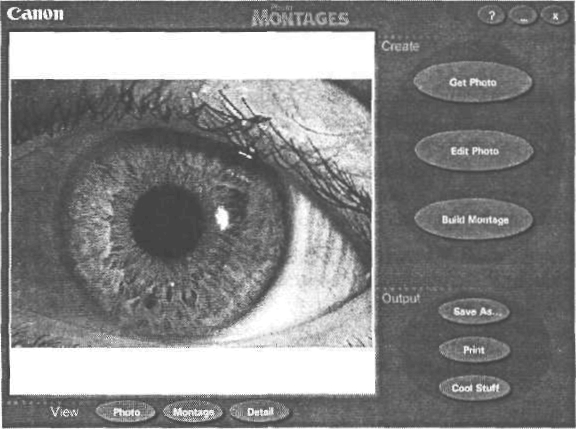
Рис.7.31. Главный экран с выбранной фотографией
Как только основное изображение выбрано, можно создать монтаж-мозаику. Но, возможно, ваша фотография нуждается в редактировании?
Редактирование фотографии
Программа Canon Photo Montages располагает некоторыми инструментами для простой коррекции изображения.
Нажмите кнопку Edit Photo (Редактирование фотографии). Появится экран редактирования (Рис. 7.32).

Рис.7.32. Экран редактирования
Вы можете обрезать изображение, указав границы обрезки с помощью квадратных маркеров в углах пунктирной рамки выделения, которая по умолчанию ограничивает всю фотографию. Изменив размер рамки обрезки, можно переместить ее в любое место фотографии. В поле списка crop aspect ratio (Пропорции обрезки), нажимая кнопку [У], можно выбрать пропорции изображения после обрезки, например, 1:1, 2:3, 3:4 и т.д. Фотография будет обрезана после нажатия кнопки Okay.
С помощью ползунковых регуляторов в правой части экрана можно откорректировать яркость (brightness) и контрастность (contrast) изображения. Для коррекции можно использовать кнопки со значками + и - или вертикальную линию регулятора. Нажав кнопку Save As (Сохранить как), вы сохраните результаты коррекции в новом файле.
Нажмите кнопку Cancel (Отмена), чтобы возвратиться к главному экрану программы.
Создание фотомонтажа
Как только основное изображение выбрано, можно приступить к созданию фотомонтажа. >?Нажмите кнопку Build Montage (Смонтировать). Появится экран монтажа (Рис. 7.33).
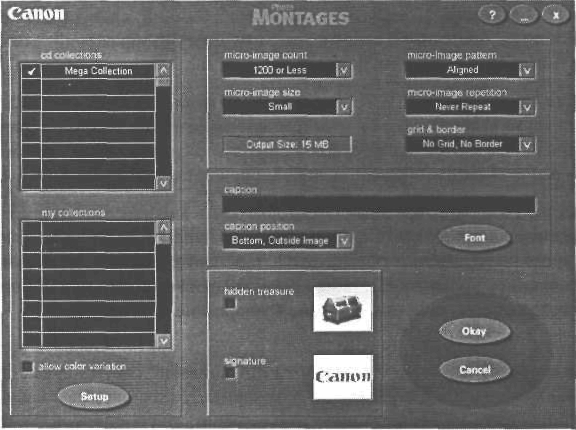
Рис. 7.33. Экран монтажа
Для создания мозаичного фотомонтажа программа Canon Photo Montages использует коллекцию микроизображений - фотографий малого размера. На данном экране следует выбрать такую коллекцию и задать параметры монтажа.
В поле списка cd collections (Коллекции на диске CD) указано название коллекции снимков, находящихся на диске CD-ROM Canon Photo. Эта коллекция содержит тысячи микроизображений размером 80x60 пикселов. Если у вас есть собственный диск с более чем одной коллекцией для создания монтажа, вы можете использовать их все, установив флажок слева от названия каждой коллекции. Причем если щелкнуть в поле флажка дважды или трижды, то появятся две или три метки ?/, которые характеризуют приоритет данной коллекции. Три метки у/ означают самый высокий приоритет - эта коллекция будет использоваться значительно чаще, чем коллекция, помеченная одной меткой.
В поле списка my collections (Мои коллекции) будут отображаться названия ваших собственных коллекций, когда вы их создадите. Для монтажа можно выбрать до пяти собственных коллекций, установив для них флажки приоритетов, как описано выше. Для создания новой коллекции или удаления существующей следует нажать кнопку Setup (Установка) в левой нижней части экрана.
Установка флажка allow color variation (Вариации цвета) позволит программе в процессе монтажа изменять цвет фотографий малого размера, из которых складывается мозаика, так, чтобы они максимально соответствовали основному изображению. Это значительно улучшает вид окончательного изображения.
Поле списка micro-image count (Количество микроизображений) позволяет указать количество фотографий малого размера, которые будут использованы в мозаике. Это количество может изменяться от 600 до 2000. Выбор из списка осуществляется нажатием кнопки [v] у правого края поля. Чем большее количество изображений вы выберете, тем больше будет размер файла окончательного изображения, который отображается в поле Output Size (Размер вывода).
338
8 Я У Цифровую фотографию
В поле списка micro-image size (Размер микроизображений) следует сделать выбор между малым (Small) и большим (Large) размерами микроизображений. Большие изображения создадут файл очень большого размера.
Параметр micro-image pattern (Узор из микроизображений) позволяет указать, как фотографии коллекции выравниваются друг относительно друга: Aligned (Выровненный) -все изображения обрезаются до единого размера и располагаются равномерно; Offset (Смещение) — выстраивает изображения наподобие кирпичной кладки, не выравнивая их.
В поле списка micro-image repetition (Повторяемость микроизображений) указывается, как часто должны использоваться фотографии: Unlimited Repeat (Неограниченное повторение) - микроизображения повторяются так часто, как это необходимо; Limited Repeat (Ограниченное повторение) - микроизображения повторяются ограничено; Never Repeat (Без повторения) - микроизображения никогда не повторяются.
С помощью поля списка grid & border (Сетка и рамка) можно добавить в смонтированное изображение сетку и рамки. Сетка (Grid) представляет собой черные линии, разделяющие ячейки мозаики. Рамка (Border) - это черная линия, окружающая смонтированное изображение. Рамка может быть либо тонкой (Thin), либо широкой (Wide).
В поле ввода caption (Надпись) вы можете ввести текст, которым будет сопровождаться смонтированное изображение. Параметры шрифта для надписи можно определить, если нажать кнопку Font (Шрифт). Положение надписи выбирается в поле списка caption position (Позиция надписи). Надпись может находиться внизу (Bottom) или вверху (Тор), внутри (Inside Image) или снаружи (Outside Image) изображения.
Поле и флажок hidden treasure (Спрятанное сокровище) позволяют случайным образом поместить в монтаже между сотен микроизображений специальную фотографию.
Щелкните мышью на поле с изображением сундука и в появившемся диалоге Open (Открыть) выберите фотографию, которую хотите спрятать. Но эта фотография должна быть малого размера. В противном случае она будет обрезана.
- Установите флажок hidden treasure (Спрятанное сокровище), чтобы включить эту фотографию в монтаж.
Подобным же образом вы можете добавить в правый нижний угол монтажа микроизображение с подписью или логотипом. Для этого следует щелкнуть мышью на поле signature (Подпись), выбрать нужный файл и установить флажок signature (Подпись).
Нажмите кнопку Okay в правой нижней части рабочего окна. Программа возвратит вас к главному экрану. Изображение в окне просмотра будет инвертировано и на экране появится диалог Warning (Предупреждение) с предложением вставить в дисковод диск CD-ROM с коллекцией фотографий (Рис. 7.34).
Please insert Photomontage CD collection: Mega Collection into D: drive.

Рис.7.34. Диалог Warning (Предупреждение)
Вставьте требуемый диск и нажмите кнопку ОК. Начнется создание монтажа.
Этот процесс будет отображаться в окне просмотра. Он состоит из двух этапов. На первом происходит сбор информации об изображениях, а на втором - фотографии размещаются в мозаике. В зависимости от производительности вашего компьютера монтаж может занять некоторое время. Когда процесс будет завершен, вы увидите смонтированную мозаику (Рис. 7.35).
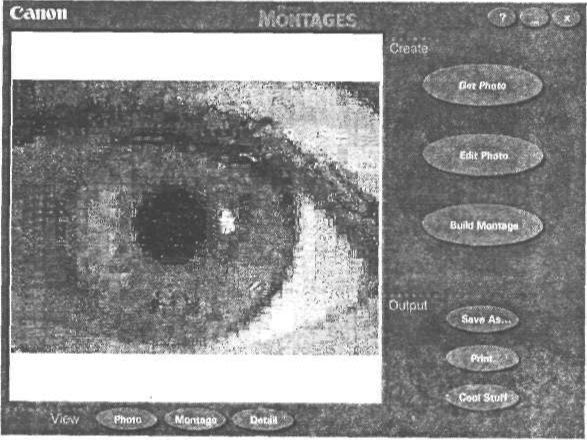
Рис. 7.35. Монтаж завершен
Теперь можно сравнить результат монтажа с исходным основным изображением, нажав кнопку Photo (Фото) под окном просмотра главного экрана. Для возврата к монтажу нажмите кнопку Montage (Монтаж).
Нажмите кнопку Detail (Детализация). Смонтированное изображение будет представлено на полном экране при максимально возможном масштабе отображения.
В этом режиме с помощью панели инструментов Detail (Детализация) (Рис. 7.36), которая появляется у нижнего края экрана, вы можете уменьшать и увеличивать масштаб отображения, а также прокручивать фотографию, перемещая мышью красную рамку на миниатюре. Прокрутку можно выполнять также, перемещая по экрану мышью само изображение.
Рис. 7.36. Панель инструментов Detail
(Детализация)
Созданный монтаж можно сохранить.Для этого следует
нажать кнопку Save As (Сохранить как), в появившемся диалоге Save As (Сохранить как) выбрать папку и указать имя сохраняемого файла. Сохранить монтаж можно в одном из семи популярных графических форматов: BMP, TIP, PCX, GIF, TGA, JPG, FPX.
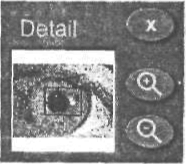
Нажмите клавишу I Esc|. чтобы возвратиться к главному экрану программы Canon Photo Montages.
Печать фотомонтажа
Программа Canon Photo Montages позволяет напечатать либо готовый монтаж, либо основное изображение, в зависимости от того, что отображается в окне просмотра. Посмотрим, как напечатать фотомонтаж.
Убедитесь, что в окне просмотра отображается смонтированная мозаика. Если это не так, нажмите кнопку Montage (Монтаж) под окном просмотра.
Нажмите кнопку Print (Печать) в правом нижнем углу главного экрана. Появится диалог Настройка принтера (Print Setup) (Рис. 7.37).
Настройка принтера
-Принтер-Имя: |?pson Stylus Pro XL* ESQP2
I |
Свойства .[
Состояние: Выбран по умопчанию: Готов Тип: Epson Stylus Pro XL* ESC/P 2
Порт: LPT1:
Заметки:
Размер:[letter 8,5x11 дюймов
Подана: (Автоподача листов
В.
© Книжная О Аль&омная
ОК
Отмена
Рис.7.37. Диалог Настройка принтера (Print Setup)
В открывающемся списке Имя (Name) указано имя принтера, установленного по умолчанию. Если вы будете печатать на другом принтере, выберите его в этом списке.
В открывающемся списке Размер (Size) выберите размер бумаги.
В открывающемся списке Подача (Source) укажите способ подачи бумаги.
хУстановите переключатель Альбомная (Landscape), чтобы печатать на листе с альбомной ориентацией.
Закройте диалог Настройка принтера (Print Setup), нажав кнопку ОК. Появится экран настройки печати (Рис. 7.38).
Вы можете напечатать изображение на одной (1 Page), двух (2 Page), четырех (4 Page) или шести страницах (6 Page), создав таким образом плакат. В поле списка scheme (Схема) выбирается количество печатных страниц и ориентация изображения на них -книжная (Portrait) или альбомная (Landscape). В зависимости от выбранной схемы в окне просмотра вы увидите соответствующий макет, а в поле output size (Размер вывода) - размер печатного оттиска в дюймах.


Календари, обои, монтажи, хранители экрана из фотографий
341

Рис. 7.38. Экран настройки печати
С помощью элемента управления scale (Масштаб) можно изменять масштаб изображения от 50% до 100%.
В поле со счетчиком copies (Количество копий) указывается количество печатных копий.
Для начала печати следует нажать кнопку Okay, для отмены — кнопку Cancel (Отмена). Вы возвратитесь к главному экрану программы.
Дополнительный сервис
Нажав кнопку Cool Stuff (Дополнительный сервис) на главном экране программы, вы откроете в вашем браузере в автономном режиме HTML-документ, который информирует о дополнительном сервисе, связанном с программой Canon Photo Montages. Этот сервис включает печать фотомонтажей плакатного размера и доступ к библиотеке микроизображений для создания фотомонтажей-мозаик. Для получения подробной информации о сервисах следует нажать кнопку Show Me (Показать) в окне браузера при установленном подключении к Интернету или загрузить Web-страницу по адресу http:Uwww.photoisland.com.
хЗакройте программу Canon Photo Montages, нажав комбинацию клавиш !1 Alt I+P.F4I.
Кроме программы Canon Photo Montages, пакет Canon Photo Advanced содержит еще одну интересную программу - Canon Photo Fantasies, предназначенную для создания фотомонтажей-фантазий.